U kunt de naam van een kolomkop wijzigen om deze duidelijker te maken. U kunt de naam van slechts één kolom tegelijk wijzigen.
Opmerking Om te voorkomen dat er een kolomnaamconflict ontstaat van andere opdrachten waarmee een kolom wordt gemaakt, wordt in Power Query een unieke naam gemaakt. In deze gevallen wilt u vaak de naam ervan wijzigen. De namen van tabelkolommen moeten echter uniek zijn voor alle kolommen. Als u de naam van een kolom wijzigt in een kolomnaam die al bestaat, wordt er een fout gegenereerd.
-
Als u een query wilt openen, zoekt u er een die eerder is geladen vanuit de Power Query-editor, selecteert u een cel in de gegevens en selecteert u vervolgens Query > Bewerken. Zie Een query maken, laden of bewerken in Excel voor meer informatie.
-
Selecteer een kolom en selecteer vervolgens Transformeren > Naam wijzigen. U kunt ook dubbelklikken op de kolomkop.
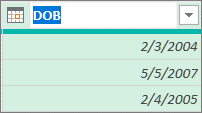
-
Voer de nieuwe naam in.
Als u de naam van een kolomkop in Power Query wijzigt, wordt de naam van de oorspronkelijke kolomkop van de gegevensbron niet gewijzigd. Vermijd het wijzigen van de naam van de kolomkop in de gegevensbron, omdat dit queryfouten kan veroorzaken. Maar het is mogelijk dat iemand anders de kolomkop in een geïmporteerde externe gegevensbron kan wijzigen. Als dit gebeurt, kunt u de fout ontvangen:
"De kolom '<kolomnaam>' van de tabel is niet gevonden."
Als u de queryfout wilt corrigeren, selecteert u Ga naar fout in het gele berichtvak en corrigeert u de formule op de formulebalk. Maar ga voorzichtig te werk. Wanneer u een vorige stap wijzigt onder Toegepaste stappen in het deelvenster Query-instellingen, kunnen de volgende stappen ook worden beïnvloed. Als u de oplossing wilt bevestigen, vernieuwt u de gegevens door Start > Voorbeeld vernieuwen > Voorbeeld vernieuwen te selecteren.
Zie ook
Help voor Power Query voor Excel
Naam van kolommen wijzigen (docs.com)










